您通常会打开某些程序,文件和文件夹来执行任务,例如启动Chrome,Pomodoro计时器,Irfanview和Microsoft Word以开始您的工作。
如果您的程序和文件经常更改,那么一键操作会更容易吗?
如果您经常更改程序和文件,则可以查看MadAppLauncher之类的应用,将热键分配给不同的程序。速度很快,但是您必须记住所有这些键盘快捷键,更不用说要花更多的时间。
要批量启动程序,您还有许多其他选择。
创建您自己的快捷方式以批量启动程序
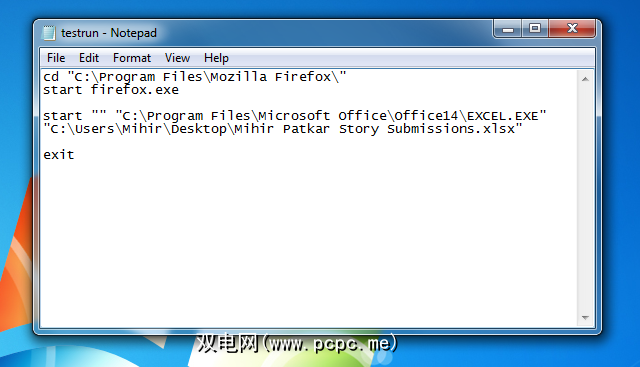
您并不总是需要第三方程序来单击一次即可启动多个软件。您真正需要的只是一个不起眼的内置Windows记事本。您也可以使用功能强大的NotePad ++,但Notepad可以很好地完成工作。
例如,假设您要启动Chrome和MS Excel中的电子表格Invoices。
启动一个新的记事本文件,然后键入以下内容:
@echo off
cd“ C:\ Program Files \ Google \ Chrome \ Application \"
启动chrome .exe
开始–“ C:\ Program Files \ Microsoft Office \ Office14 \ EXCEL.EXE"“ C:\ Users \ Home \ Desktop \ Invoices.xlsx"
退出<
所有您需要做的就是将此记事本文件保存为“ launch.bat"(而不是.txt),您可以使用。它比听起来简单得多。您需要知道如何查找任何程序或文件夹的目标位置,甚至可以添加自定义图标。有关详细信息,请查看我们的分步指南,以在Windows中创建批处理启动器。
要通过键盘按键启动它,请与AutoHotKey或HotKeyP等其他设备配对以对所有内容进行自定义热键
如果您想杀死同一BAT文件中的任何程序(如Firefox),则命令为:
taskkill / im firefox.exe
使用Jump使用7APL进行列表和预览
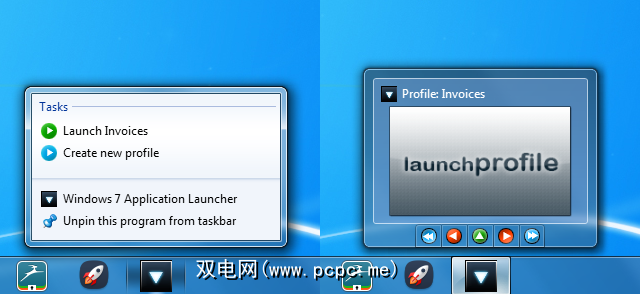
如果您不必费心创建自己的记事本文件,那么7APL将为您完成繁重的工作。作为奖励,它具有一些简洁的功能,例如热键启动和智能使用跳转列表,它不仅可以固定您喜欢的文件夹以快速启动。
7APL是一款便携式应用程序,可让您生活更轻松,节省资源。创建一个新的配置文件,并通过浏览到其图标来添加程序或文件。为配置文件设置一个热键(使用诸如Ctrl,Alt和Shift之类的修饰符)并保存您的更改。您还可以将某些程序作为这些规则的例外添加。
如果7APL正在运行,则可以将鼠标悬停在任务栏中的其图标上,并与缩略图预览进行交互以启动配置文件或在选项之间浏览。与大多数批量启动器不同,7APL无需打开即可开始使用。右键单击该图标,然后在跳转列表中,将看到所有配置文件。单击执行!
Splat启动程序,终止程序,延迟启动
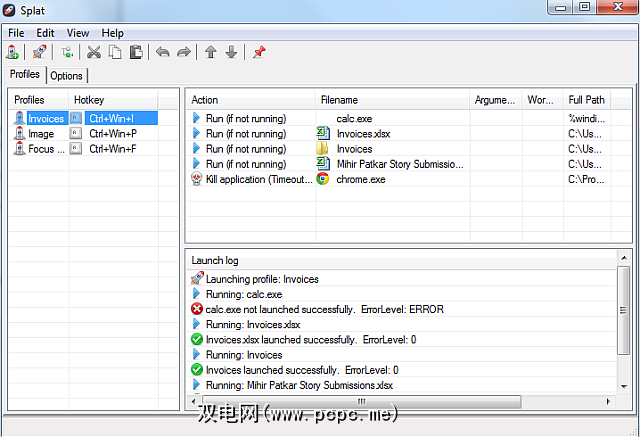
在所有批处理启动器中,Splat是最强大的工具。您需要保持它在系统托盘中运行,但是它提供的纯粹的自定义是值得的。
一旦创建了一个新的配置文件,就可以在配置文件被添加时开始处理程序。被执行。对于任何程序,文件或文件夹,您可以选择:
前四个是不言自明的。关闭应用程序是管理PC性能的一个好主意,更不用说专注于手头的任务了,以消除干扰。
停止不必要的Windows Services可能是加速Windows的好方法。但是请先了解服务的功能,然后再选择停止它。
“等待/延迟"选项可以按固定的时间间隔使用,也可以根据CPU的负载进行设置,选择等待直到其低于某个百分比为止重新启动程序。
同样,您可以为任何配置文件分配热键,并且在这里可以使用的修饰符和键比7APL中的要多。
您还想要什么?只需单击一下即可完成操作?
现在可以处理程序和文件,但是您还想通过热键或单击一下来执行其他哪些操作?
图片鸣谢:通过Shutterstock进行手指操作
标签: 批处理文件 计算机自动化 Windows App启动器








